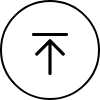完全データ復元PRO15
突然のデータ紛失トラブルに対応するデータ復元ソフト。間違ってごみ箱からも消してしまった、操作を誤って消してしまった、ウイルスに消されてしまった、パソコンが動かなくなったけどデータは救出したいなどの様々なトラブルに対応しています。
特長

業界最高の「復元率」と「安定性」
「クラスター」「セクター」両スキャンに対応。認識しなくなったドライブからもデータを救出します。

300種類以上のファイル形式に対応
MS officeのドキュメントファイルやPDF、画像、動画などさまざまなファイルの形式に対応しています。

SSD、RAIDにも対応
RAID環境がなくても、疑似的にRAID環境を作成してデータを復元します。
機能
1. 業界最高の「復元率」と「安定性」
「クラスター」、「セクター」両スキャンに対応
セクタースキャン
Windowsがファイルを管理する際の最小単位であるクラスター単位で検索を実行。間違えて消してしまったファイルやデータを復元することができます。
クラスタースキャン
ハードディスクがファイルを扱う際の最小単位であるセクター単位で検索を実行。認識しなくなったドライブやパーティションからデータを救出することができます。

動画ファイルを高精度に復元
独自のビデオストリーム再構成アルゴリズムを実装。動画の復元時に起きやすい破損箇所によるファイルの断片化を防ぎ、正常な1つの動画ファイルとして復元することができます。AVCHDや4K動画もクオリティを落とすことなく復元が可能です。
●完全データ復元PRO
破損したビデオストリームを再構成し、1ファイルで復元

●一般的な復元ソフト
破損箇所を一区切りとした複数の動画ファイルで復元

復元作業中のエラーを回避
ハードディスクがファイルを扱う際の最小単位であるセクター単位で検索を実行。認識しなくなったドライブやパーティションからデータを救出することができます。
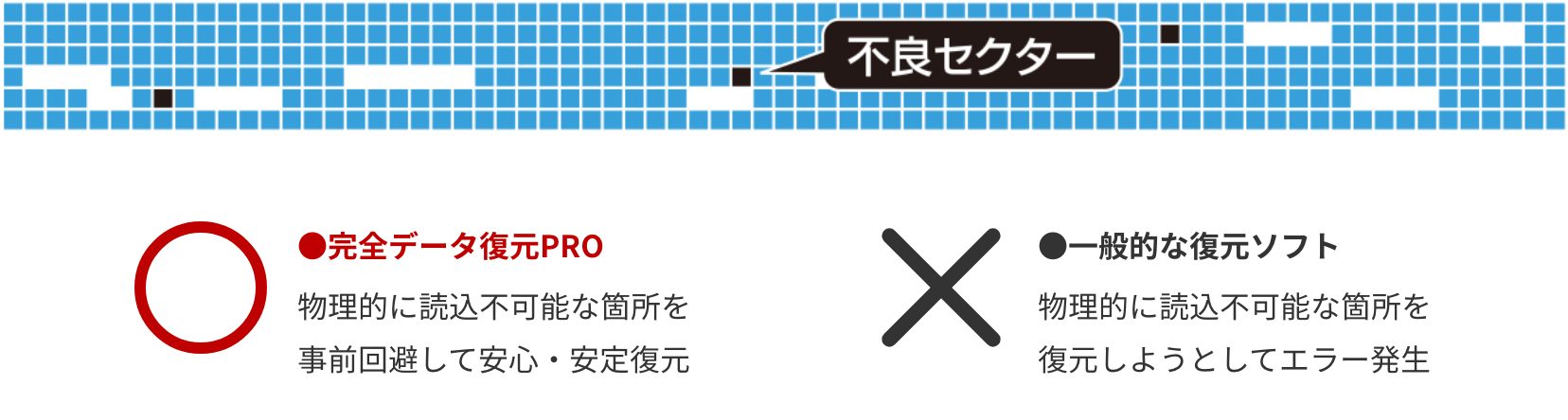
2. 幅広いデータトラブルに対応
●ゴミ箱を空にしてしまった ●SHFTキーを押しながらファイルを削除してしまった。
●ファイルやフォルダが見つからなくなった ●ハードディスク/SSDをフォーマットしてしまった ●ボリュームが失われてしまった
●ドライブが認識できなくなった ●Windowsが機能しなくなった
3. メールの復元に対応
復元されたメールデータはrtfファイルとして、そのメッセージ部分だけが保存されます。添付ファイルやフォルダを復元したい場合は、通常のデータ復元の手順を用います。
対応メールソフト
Outlook / Eudora / Thunderbird / Becky!2
4. 300種類以上のファイル形式に対応
MS OfficeのドキュメントファイルやPDF、画像、動画、オーディオ、グラフィックファイル、圧縮ファイルなど、さまざまな形式に対応しています。
| Officeドキュメント | ACCDB、BDR、DOC、DOCX、FFX、LDB、MDB、MPD、PPT、PPTX、PUB、XLS、XLSX |
|---|---|
| ドキュメント | 123、12M、AW、CHM、FMT、HLP、HTM、HTML、JTD、LWP、MIF、NSF、NTF、OTP、PDF、PRE、PRZ、PSP、PWD、RTF、SAM、SCC、TEX、WK、WK4、XML |
| 画像 | 3FR、AI、APD、ARW、BMP、CDR、CDT、CMX、CR2、CRW、CUR、CVI、CWL、DAT、DCS、DNG、DRW、DWG、DXF、EPS、ERF、FFF、GIF、ICM、ICO、JP2、JPG、JPM、KDC、MAC、MCD、MEF、MLV、MOS、MPO、MRW、NEF、NRW、ORF、PAT、PCX、PEF、PIC、PNG、PP5、PPD、PSD、PT、R3D、RAF、RAW、RW2、SR2、SRF、STI、TIF、WMF、WRI、X3F |
| 動画 | 3G2、3GP、AMR、ASF、CPI、DCR、F4A、F4B、F4P、F4V、FLC、FLV、JPX、M2TS、M4V、MJ2、MOV、MP4、MPG、MXF、SCM、SFW、SKM |
| 音声データ | AAC、AIF、AU、AVI、CDD、DSS、FM、IDF、M4A、A4B、M4P、MID、MP3、MSV、OGG、RIFF、RM、VOC、WAV |
| 圧縮ファイル | AR、CAB、CPT、DEB、GZ、HQX、IMG、LHA、RAR、RPM、TAR、TARZ、ZIP、ZOO |
| メール | IDX、MBX、OST、PAB、PST、SCD、SIT |
| その他 | 3DM、68K、ADM、AFM、ANI、ANM、BOO、BQY、BTR、CCP、CDR、CGD、CGG、CGT、CLASS、CLX、CNT、CRV、CV5、DAT、DCA、DLL、DSN、DUN、EBX、ECF、EDB、EXE、FH3、FH8、FH9、FRM、FRT、FRX、FTS、GRP、HLB、ICW、IFF、ILK、IND、ISU、LIB、LNK、MAF、MBD、MBW、MMM、MYD、NLM、OLE2、P3C、PAL、PAT、PBD、PDB、PFB、PFM、PIE、PIF、PKR、PPC、PQA、PRC、PWL、PWP、QBW、QDA、QXD、REG、SHX、SKR、SLB、SLD、SMI、SPA、SWF、TLB、TLX、TOC、TTF、UPI、URL、VSD、WPD、WPG |
5. 多様なハードディスク規格およびテクノロジーに対応
最新のパソコン環境にも難なく適応できます。
- 対応システム:BIOS、UEFI
- 対応ハードディスクテクノロジー:
AFT(Advanced Format Technology)、
GPT(GUID Partition Table) - 対応デバイス:S-ATA 1/2/3、eSATA、P-ATA、ハードウェアRAID、ソフトウェアRAID、SCSI、IEEE1394、SSD
- 対応フォーマット:FAT 12/16/32、NTFS、CDFS、UDF 1.5/2.0、exFAT、HFS+、EXT 2/3
6. RAIDの再構築が可能
正常なハードディスクを同一もしくは別のパソコン上にSATAで接続してRAIDを再構築し、再構築後のRAIDボリュームからデータ復元を行うことが可能。RAID環境がなくても、擬似的にRAID環境を作成してデータ復元できます。
7. 初めての人も安心3ステップで復元
わずか3回、選択するだけ。複雑な作業はありません。

復元したいハードディスクや外部メディアを選択します。
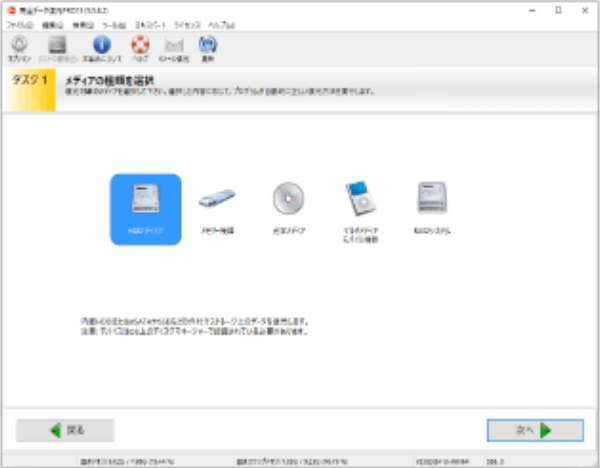

復元したいドライブ(ディスクまたはボリューム)を選択します。


削除してしまった操作や状況に応じて、復元方法を選択します。
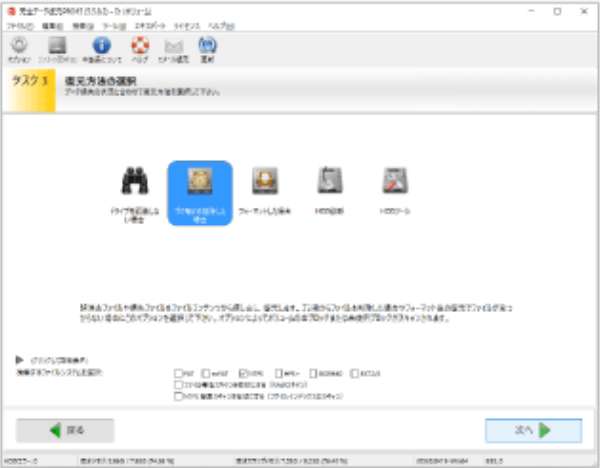
価格・購入
機能比較
( 横スクロールできます)
横スクロールできます)
| 完全復元15シリーズ 機能比較 | 完全データ復元 PRO15 |
完全デジカメデータ 復元15 |
完全ドライブ 復元15 |
|
|---|---|---|---|---|
| 内蔵ハード ディスク |
削除したファイルの復元 | ◯ | × | × |
| ごみ箱から消したファイルの復元 | ◯ | × | × | |
| メールファイルの復元 | ◯ | × | × | |
| Officeファイルの復元 | ◯ | × | × | |
| 画像ファイル・音楽ファイルの復元 | ◯ | × | × | |
| 外部メディアの データ |
デジカメのメモリーカード内のデータ | ◯ | ◯ | × |
| 携帯電話(スマートフォン)のメモリーカード | ◯ | ◯ | × | |
| 一眼レフRAWデータ復元 | ◯ | ◯ | × | |
| 大判・中判一眼レフRAWデータ復元 | ◯ | ◯ | × | |
| ドライブ関連 | 認識しないドライブからファイルの復元 | ◯ | ◯ | × |
| エラーが起きているドライブからファイルの復元 | ◯ | ◯ | × | |
| 削除したドライブからファイルの復元 | ◯ | ◯ | × | |
| RAID環境化のドライブからファイルの復元 | ◯ | × | × | |
| RAID環境から外したHDDを仮想RAID化をしてデータを復元 | ◯ | × | × | |
| SSDからのデータ復元 | ◯ | × | × | |
| CD/DVDのデータ復元 | ◯ | ◯ | × | |
| 認識しないドライブのドライブ情報を復元 | × | × | ◯ | |
| 削除したドライブ情報の復元 | × | × | ◯ | |
| エラーが起きているドライブのドライブ情報を復元 | × | × | ◯ | |
| その他 | ディスクイメージ作成&イメージからの復元 | ◯ | ◯ | × |
| 4K動画の復元 | ◯ | ◯ | × | |
| CDから起動 | ◯ | ◯ | × | |
| ファイル抹消機能 | ◯ | × | × | |
( 横スクロールできます)
横スクロールできます)
無料体験版ダウンロード
無料体験版ご利用フロー
 無料体験版ダウンロード&インストール
無料体験版ダウンロード&インストール
各製品の「無料体験版ダウンロード」ボタンをクリックすると、ダウンロードが始まります。ダウンロード終了後、ファイルを実行(ダブルクリック)し、ウィザードに従ってセットアップします。
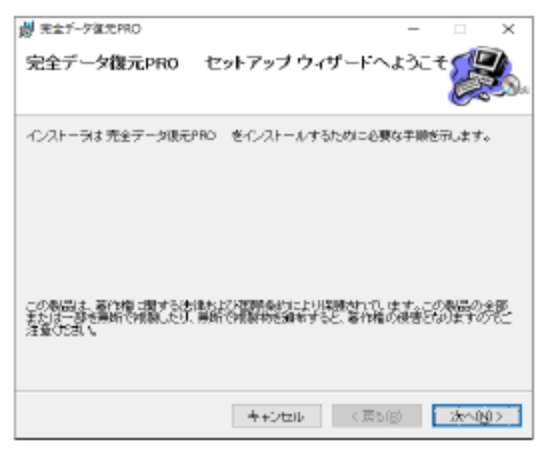
 対象ドライブのスキャン開始
対象ドライブのスキャン開始
復元したいデータのあるドライブや、認識できなくなったドライブをスキャンします。
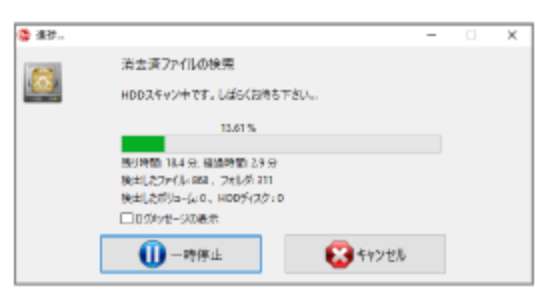
 復元したいデータを確認
復元したいデータを確認
スキャン結果に復元可能なデータやドライブが見つかれば、リスト&プレビュー表示。
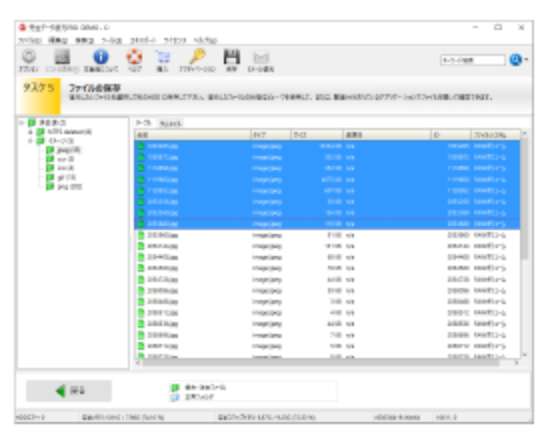
体験版は復元可能なデータの確認までになります。
データの復元をしたい方は「完全データ復元PRO15 シリアル版」をご購入ください。
体験版ダウンロード前のご注意(必ずお読みください)
- 体験版のダウンロード、インストールを行うと復元可能なファイルを上書きする恐れがあります。復元したいファイルがあるドライブにダウンロード、インストールをしないようご注意ください。
【完全データ復元PRO15】
- 体験版では、削除されたファイル / パーティション / ドライブ情報を検出し、復元の可能性のあるファイルを表示します。ファイルを復元することはできません。
- 体験版で復元したいファイルが検出した後に、復元対象のドライブを使用し続けると、復元の可能性があるファイルに対して上書きされる可能性があります。
- 「完全データ復元PRO15」体験版では、復元結果を表示した状態で「製品化」を行い、ファイルを保存することが可能です。製品化するには、パッケージ・ダウンロード版・シリアル版のどれかをご購入いただき、シリアル番号からアクティベーションを行ってください。
- 復元できる可能性については、プレビューの内容を目安に判断してください。プレビューできるファイルは、復元できる可能性が高いファイルとなります。
- すべてのデータの検出 / 復元を保証するものではありません。
- 体験版に対するサポートは行っておりません。
無料体験版ダウンロード
体験版で確認した復元可能なデータをそのまま復元!
お得なシリアル版

 購入した「シリアル版」で復元作業を実行
購入した「シリアル版」で復元作業を実行
無料体験版にシリアル番号を入力し、アクティベーションを実行することで製品として使用できます。
そのまま復元作業が可能となります。
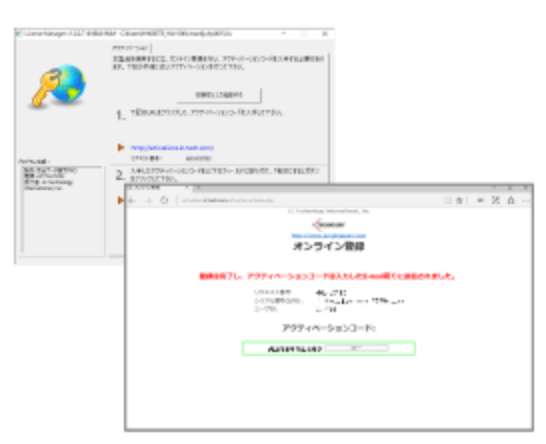
 データが無事に復元。今後の万が一の備えにも
データが無事に復元。今後の万が一の備えにも
データが復元されたあとは、「完全復元シリーズ」がインストールされているPCならもう大丈夫。今後、万が一のデータ消失の際にも万全です。
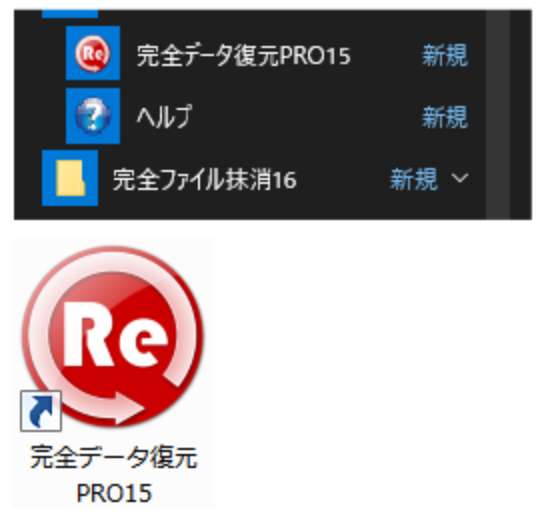
動作環境
- ライセンス:1ライセンス1PC
- OS:Windows 11 / 10 / 8.1 / 8 / 7 / Vista(32bit/64bit対応)、Windows XP SP3 以上(32bit 対応)
※日本語OSのみサポート
※インストール/起動には管理者権限が必要
※サポート終了しているWindows OSについて、OSが起因するトラブルについてはサポート対象外となります。 - CPU:各OSが推奨するCPU
- メモリ:512MB以上(1GB以上推奨)
※1TB以上の大容量HDDをスキャンする場合は1GB以上のメモリを推奨 - ハードディスク:50MB以上
※復元したいファイル以上の空き容量と保存場所が必要 - ディスク装置:パッケージ版のインストール時にはCD-ROMドライブが必要
- その他:インターネット接続環境(製品承認時に必要)
※CDから起動する場合、インターネット接続は不要
ご注意ください
- ディスクの物理的な破損や電気的な破損には対応していません。
- データの復元率はドライブの使用状況により異なります。すべてのデータの復元を保証するものではありません。予めご了承ください。
- OSやアプリケーションの復旧やリカバリには対応していません。
- 復元したいデータがあるハードディスク上にインストールをすると、復元したいデータに上書きをしてしまい、復元率が低下する可能性があります。違うハードディスクにインストールするか、CD-ROMから直接起動してご利用いただくことをお勧めします。
- 復元したデータの保存先は、復元元ドライブ以外にしてください。
- 抹消ソフトで抹消したデータは、どのような手段を用いても復元することはできません。
【アクティベーションについて】
- インストールした場合、初回起動時にアクティベーションが必要になります(要:インターネット環境)。※CDから直接起動した場合はアクティベーション不要です。
- 「完全」は、株式会社ジャングルの登録商標です。
- FILERECOVERY® Professional ©2016 LC Technology International, Inc. All rights reserved. FILERECOVERY is a registered trademark of LC Technology International, Inc.
- Microsoft、Windows、Windows 11、Windows 10、Windows 8.1、Windows 7、Windows VistaはMicrosoft Corporationの米国およびその他の国における商標または登録商標です。
- 記載された会社名および製品名は各社の商標または登録商標です。
- 本品をライセンスされた内容以外の目的で使用することは、法律により固く禁止されています。
- 製品の仕様、パッケージ、価格などは予告なく変更する場合があります。予めご了承ください。





 スクロールできます )
スクロールできます )